八招设置Word2007 让我们用得更顺手
发布时间:2011-07-12 22:19:07作者:知识屋
Word2007推出时间不长,很多朋友还处在学习摸索阶段,现在教大家设置一下Word2007,使它更好地为我们所用。
招式一:换一种方法把“快速访问工具栏”请下来。
在Word2007功能区点击右键,弹出如(图一)所示菜单,勾选“在功能区下方显示快速访问工具栏”一项。这样“快速访问工具栏”能给请下来哟,呵呵!
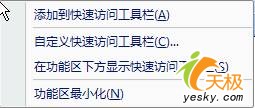
图一
招式二:快速把功能区的工具添加到“快速访问工具栏”
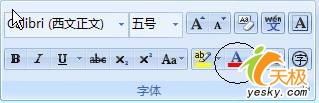
图二
如(图二)假如我们想把“字体颜色”工具添加到“快速访问工具栏”,我们只要在 “功能区”“字体颜色”上右键点击,这样会出现如(图一)所示菜单,选取“添加到快速访问工具栏”即可。
招式三:快速删除“快速访问工具栏”里的不想用的工具

图三
如(图三)所示,在“快速访问工具栏”上右键点击刚才我们添加的“字体颜色”工具,弹出如(图四)所示菜单。选取“从快速访问工具栏删除”取可,其它的工具删除,可如法炮制。
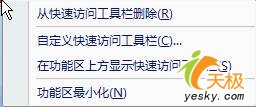
图四
招式四:用另一种方式快速隐藏功能区。
如(图四),“选取功能区最小化”即可达到快速隐藏功能区的目的。
招式五:条条大路通罗马,这样也能打开“Word选项”
如(图一)所示,选取“自定义快速访问工具栏”一下子“Word选项”就调出来了。
招式六:“Word选项”设置好,工作之中少烦恼

图五
如(图五)所示,在里面我们可以更换Word2007的色彩,可以更改Word的保存路径,可以把Word2007的文件格式docx改为Word97-Word2003文档(*.doc)以方便我们在低版本的Word里调用。具体方法请参考我写的“设置Excel2007 让我们用得更顺手”一文,为节省篇幅,在此不再赘述,大家活学活用。招式七:快速让Word标尺栏“现形”
启动Word2007 如(图六)所示,点击“标尺图标”Word标尺栏立刻出现了。如想隐藏Word标尺栏,只要再点击一下“标尺图标”就可以了。

图六
招式八:在状态栏里寻“宝”
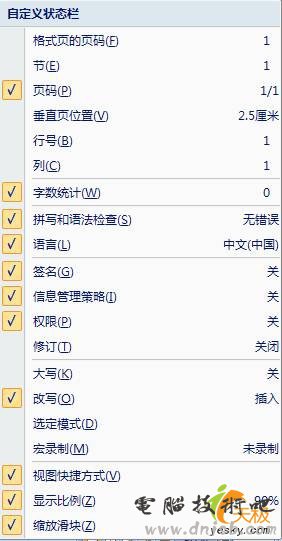
图七
Word以前的版本里,状态栏是没有字数统计的,Word2007里的状态栏里已经有了,用起来很是方便,我们能不能从状态栏里得到更多的有用信息呢?方法是有的,在状态栏上点击右键,会弹出如(图六)所示菜单,在上面根据自己的情况勾选一下吧。必有所获!
本文来源:电脑技术吧[http://www.zhishiwu.com]
相关知识
-

Word文档如何设置自动保存 office自动保存设置在哪里
-

Word2016如何调整字符间距教程 怎么调整word文档字间距
-

word中如何插入abcd英文字母的页码 页码word中怎么做插入abcd英文字母的页码
-

如何在word中画正方形网格线 word中网格线怎么用方法步骤
-

为什么所有Word文档都打不开 所有Word文档都打不开解决办法
-

Word怎么删除空白页操作方法 Word删除空白页的办法详解
-

Word2007如何添加美观的艺术字 Word2007添加美观的艺术字的操作步骤
-

Word2007文字对齐的实现方法 Word2007怎么文字对齐
-

Word2003打不开怎么修复 Word2003打不开的解决办法
-

教你另类word文档技巧六则 办公新人员必备的word技能
软件推荐
更多 >-
1
 Word文档两端对齐、分散对齐设置方法
Word文档两端对齐、分散对齐设置方法2013-01-23
-
2
Word 2003如何设置纸张大小
-
3
Word中无法复制粘贴的原因分析及解决方法
-
4
Word中删除重复文字及段落
-
5
Office2007安装的时候出现错误1406怎么处理
-
6
Word2007教你怎么样轻松调整段落、段前、段后间距
-
7
在word中如何打大括号?
-
8
在word2007中如何将任意一页设置为第一页
-
9
怎样把扫描文件转换成WORD文档形式?
-
10
单书名号怎么打 单书名号打出来的技巧



























